Vlastní tapeta jde opravdu dobře s vlastními ikonami aplikací a vlastními widgety. Nemusíte být designérem, abyste si vytvořili vlastní jednobarevnou nebo přechodovou tapetu. Vše, co potřebujete, je aplikace Zkratky na vašem iPhonu a iPadu.
Za použití Zástupce WallCreator z MacStories, můžete vygenerovat jednobarevnou tapetu nebo tapetu s přechodem přímo na vašem iPhonu nebo iPadu. Tapetu můžete vygenerovat náhodně, nebo můžete určit konkrétní barvu.
Jak jdou zkratky, WallCreator se neuvěřitelně snadno používá. Automaticky zjistí, jaké zařízení používáte, a vygeneruje tapetu v ideální velikosti, takže nemusíte znát rozlišení obrazovky vašeho iPhonu nebo iPadu.
Skvělé je, že zkratka podporuje jak Hex kód, tak jednoduché anglické názvy pro barvu. Pokud tedy chcete vytvořit tapetu shora dolů s fialovou a modrou barvou, můžete tak učinit během několika sekund.

Než začnete, musíte pro aplikaci Zástupci povolit funkci Nedůvěryhodné zkratky. Toto nastavení vám umožňuje spouštět zástupce stažené z internetu.
Jakmile se o to postaráte, otevřete Odkaz na zástupce WallCreator v Safari (nebo výchozím prohlížeči dle vašeho výběru). Poté klepněte na tlačítko „Získat zástupce“.
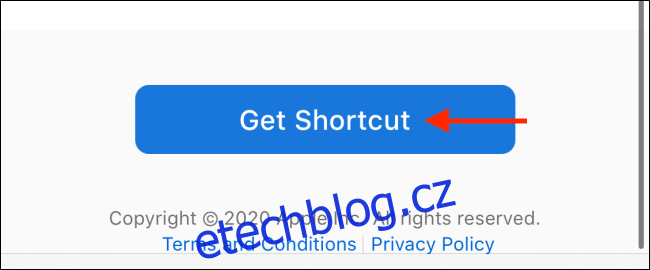
Tato akce otevře zástupce v aplikaci Zástupci. Přejděte na konec stránky a klepněte na tlačítko „Přidat nedůvěryhodného zástupce“.
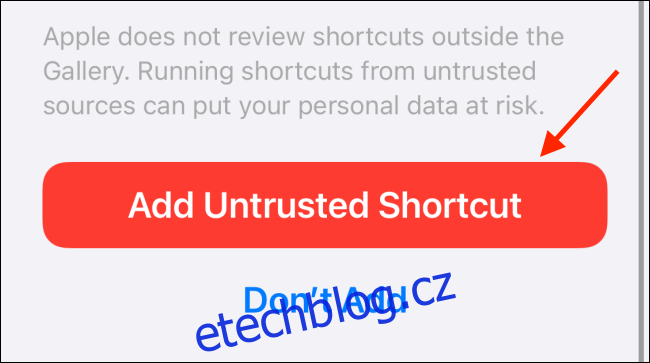
Zástupce bude nyní přidán na kartu „Moje zkratky“. Odtud klepněte na zkratku „WallCreator“ a začněte ji používat.
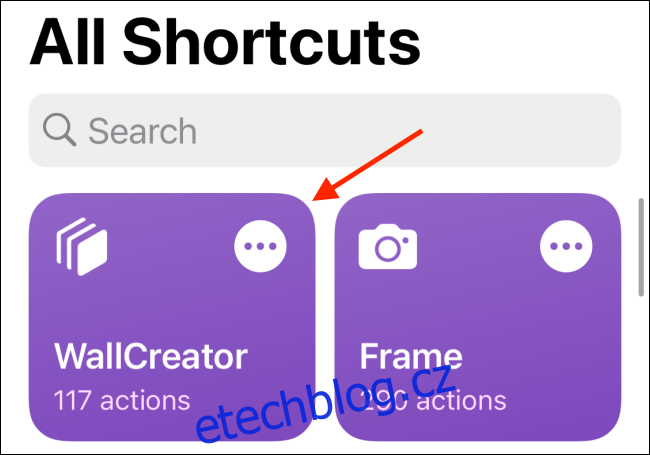
Prvním krokem je výběr typu tapety. Zde můžete vybrat náhodnou barvu, náhodný přechod nebo můžete zadat plnou barvu nebo barvy přechodu.
Generování náhodné tapety je docela jednoduché. Pro tento příklad vytvoříme diagonální gradient. Vyberte možnost „Gradient – Diagonal“.
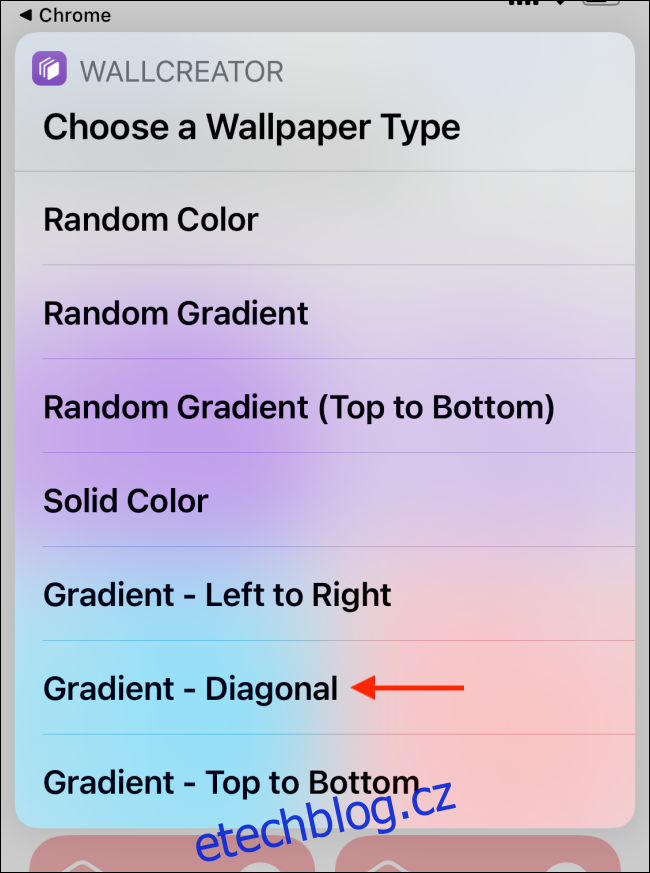
Zadejte název první barvy nebo hexadecimální kód a poté klepněte na tlačítko „Hotovo“.
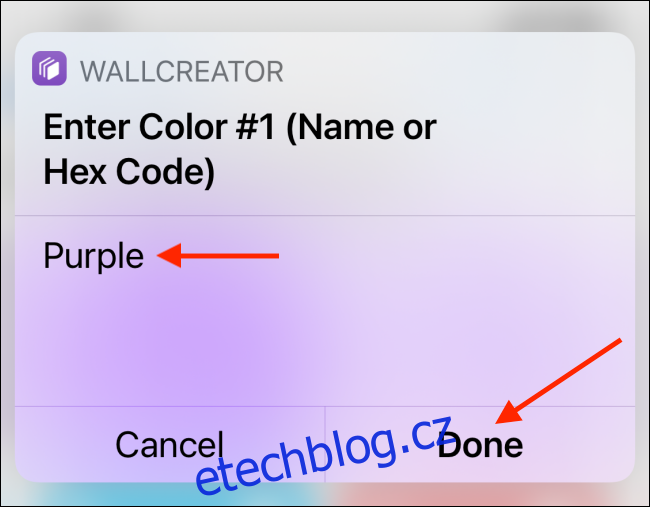
Dále zadejte název druhé barvy nebo hexadecimální kód a znovu klepněte na tlačítko „Hotovo“.
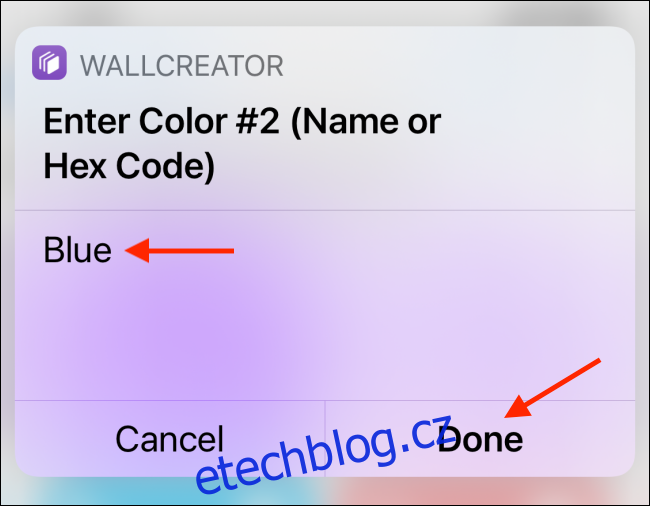
Nyní uvidíte náhled tapety. Zde klepněte na tlačítko „Hotovo“.
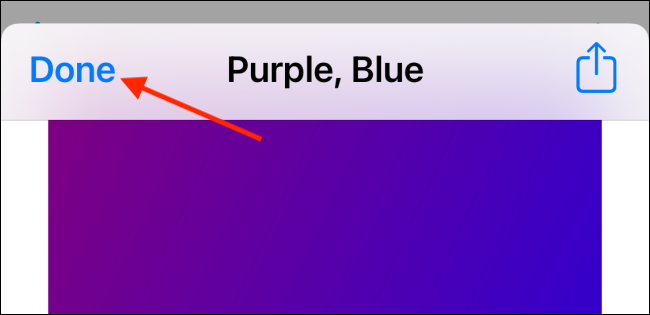
Pokud zkratku používáte poprvé, WallCreator vás požádá o přístup k vašim fotografiím. Klepnutím na tlačítko „OK“ udělíte oprávnění zkratky vašim obrázkům.
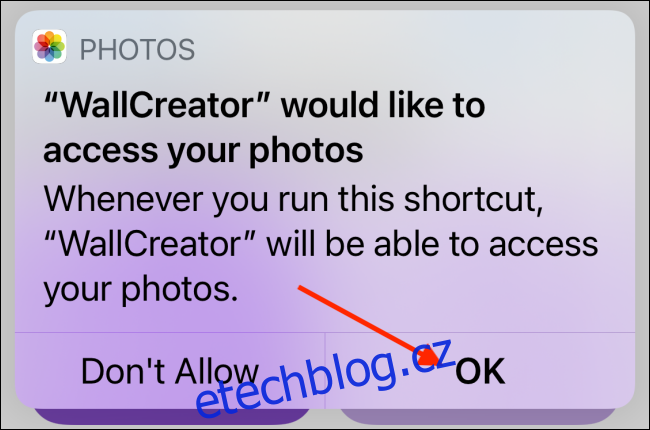
Na dalším banneru klepněte na možnost „Ano, uložit“ a uložte tapetu do knihovny fotografií.
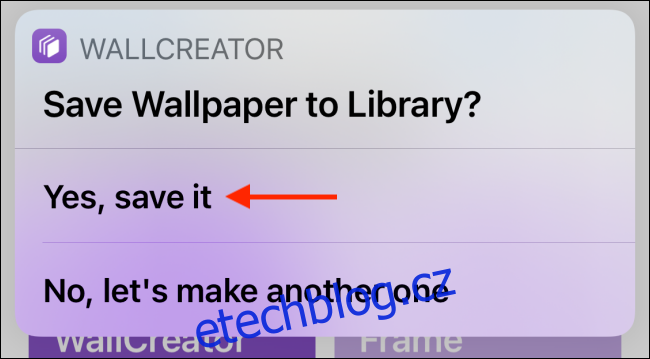
Jakmile je tapeta uložena, klepnutím na tlačítko „OK“ ukončete proces zkratky.
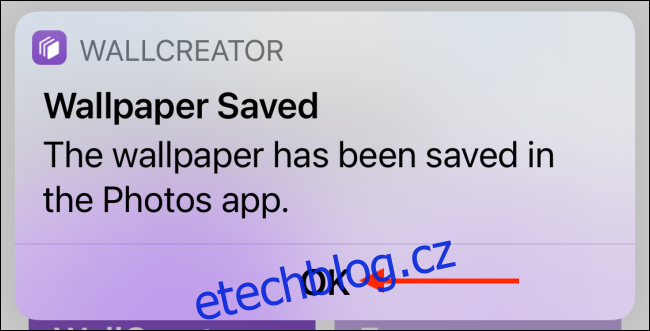
Tento proces můžete opakovat a vytvořit tolik tapet, kolik chcete.
Jakmile vytvoříte tapetu, je čas udělat z ní tapetu na vašem iPhonu nebo iPadu.
Chcete-li to provést, otevřete aplikaci „Fotky“ a přejděte na obrázek. Zde klepněte na tlačítko Sdílet v levém dolním rohu obrazovky.
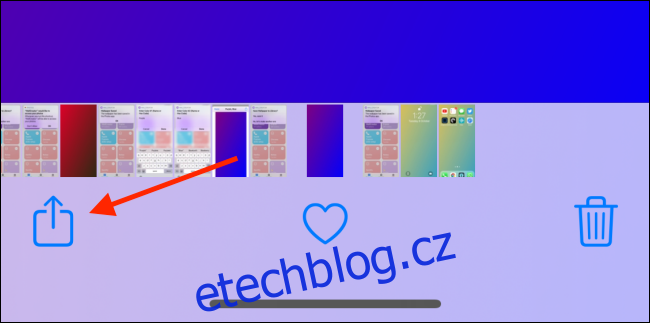
Nyní vyberte možnost „Použít jako tapetu“.
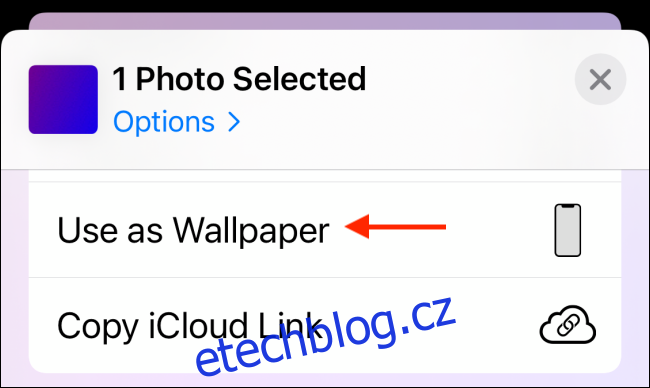
Na další obrazovce klepněte na tlačítko „Nastavit“.
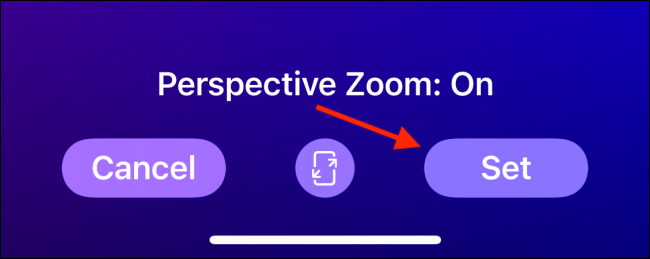
Nyní si můžete vybrat, zda chcete nastavit tapetu pouze pro zamykací obrazovku, domovskou obrazovku nebo obojí.
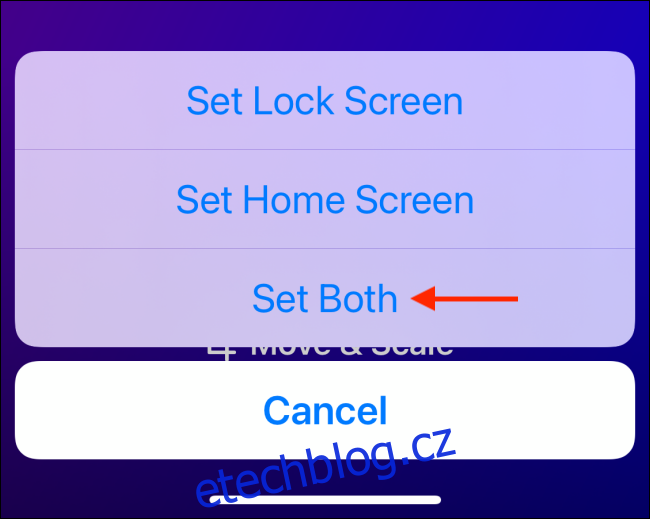
A nyní je tapeta nastavena.
Chcete se dozvědět více o zkratkách? Podívejte se na našeho průvodce zkratkami pro iPhone.

